usb共享网络电脑没反应win10怎么办 win10系统usb共享网络电脑没反应如何解决
更新时间:2022-08-29 13:45:39作者:xinxin
用户在日常操作win10破解版电脑时,在没有宽带或者无线网络的情况下,我们可以通过手机连接usb共享网络来实现电脑网络连接,不过最近有小伙伴却遇到了win10系统usb共享网络电脑没反应的问题,对此usb共享网络电脑没反应win10怎么办呢?接下来小编就来告诉大家解决方法。
推荐下载:微软win10专业版
具体方法:
1、在桌面上找到此电脑,右键选择“管理”。
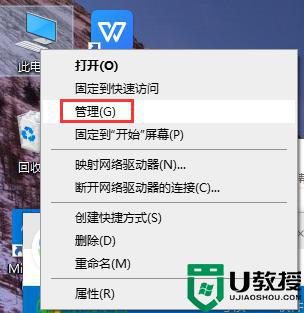
2、然后点击设备管理器,打开“通用串行总线控制器”。
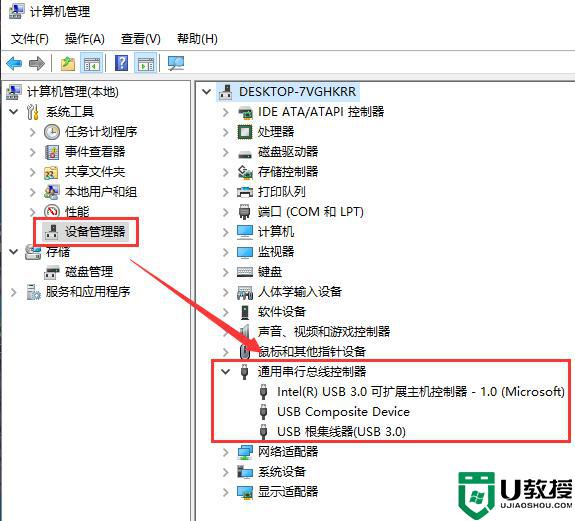
3、然后找到usb相关的控制器逐个卸载设备,然后“重启电脑”,系统就会重新自动安装usb控制器
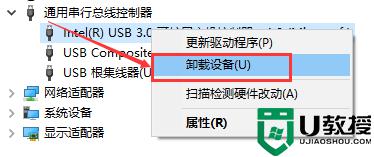
上述就是关于win10系统usb共享网络电脑没反应解决方法了,有遇到这种情况的用户可以按照小编的方法来进行解决,希望能够帮助到大家。
usb共享网络电脑没反应win10怎么办 win10系统usb共享网络电脑没反应如何解决相关教程
- usb怎么共享网络给电脑win10 usb共享网络给win10电脑设置方法
- window10系统如何建立共享网络 window10台式机怎么设置网络共享
- w10电脑点击网络没有反应怎么办 w10点击网络图标无反应如何处理
- win10系统usb插电脑没反应怎么办 win10电脑主机usb接口失灵如何解决
- 两台不同网络的win10电脑怎么共享文件 两台win10电脑不同一个网络共享文件的设置方法
- w10怎么加入网络共享 win10怎么设置网络共享
- win10找不到网络中的其他电脑怎么办 win10网络共享找不到别的电脑如何解决
- 把无线网卡插入win10电脑没反应怎么回事 无线网卡插入win10电脑没反应的解决方法
- win10怎么访问共享文件夹 win10如何访问网络共享文件夹
- win10无线网络如何分享给其他电脑 多台win10电脑共享无线网络的方法
- Win11如何替换dll文件 Win11替换dll文件的方法 系统之家
- Win10系统播放器无法正常运行怎么办 系统之家
- 李斌 蔚来手机进展顺利 一年内要换手机的用户可以等等 系统之家
- 数据显示特斯拉Cybertruck电动皮卡已预订超过160万辆 系统之家
- 小米智能生态新品预热 包括小米首款高性能桌面生产力产品 系统之家
- 微软建议索尼让第一方游戏首发加入 PS Plus 订阅库 从而与 XGP 竞争 系统之家
win10系统教程推荐
- 1 window10投屏步骤 windows10电脑如何投屏
- 2 Win10声音调节不了为什么 Win10无法调节声音的解决方案
- 3 怎样取消win10电脑开机密码 win10取消开机密码的方法步骤
- 4 win10关闭通知弹窗设置方法 win10怎么关闭弹窗通知
- 5 重装win10系统usb失灵怎么办 win10系统重装后usb失灵修复方法
- 6 win10免驱无线网卡无法识别怎么办 win10无法识别无线网卡免驱版处理方法
- 7 修复win10系统蓝屏提示system service exception错误方法
- 8 win10未分配磁盘合并设置方法 win10怎么把两个未分配磁盘合并
- 9 如何提高cf的fps值win10 win10 cf的fps低怎么办
- 10 win10锁屏不显示时间怎么办 win10锁屏没有显示时间处理方法

